
文章插图
下面为大家提供了7种ps暂存盘已满的解决办法 。希望可以帮助到大家 。
1、释放磁盘空间 。清除Mac或Windows驱动器上定义为Photoshop偏好设置中暂存盘的空间 。为了获得最佳结果,请使用免费的磁盘空间分析器工具(如“ 磁盘清理”) 。
2、删除Photoshop临时文件 。您可以安全地删除与Photoshop关联的临时文件,以释放临时磁盘空间 。在Windows上,Photoshop临时文件通常命名为?PST #### 。tmp,在Mac 上通常命名为Temp ####(其中####是一系列数字) 。
【暂存盘已满怎么办?7种ps暂存盘已满的解决办法】3、整理硬盘碎片 。当暂存磁盘驱动器具有可用空间时,可能会导致暂存磁盘已满错误 。这是因为Photoshop在暂存磁盘驱动器上需要连续无碎片的可用空间 。如果当暂存磁盘驱动器显示大量可用空间时收到错误消息,请运行磁盘碎片整理实用程序 。
4、清除Photoshop缓存 。如果可以打开Photoshop,请通过转到“ 编辑” >“ 清除” >“ 所有”(在Windows上)或“ Photoshop CC” >“ 清除” >“ 所有”(在Mac上)从程序中删除临时文件 。
5、清除“裁剪”工具值 。如果在Photoshop中裁剪图像时出现错误,则可能是因为“裁剪”工具的选项栏中的值单位错误 。例如,当单位设置为英寸而不是像素时,输入1200×1600尺寸会创建一个大文件,该文件可能会触发暂存盘已满消息 。为避免此问题,请在选择“ 裁剪”工具后在选项栏中选择“ 清除” 。
6、更改Photoshop性能设置 。转到“ 编辑” > “首选项” >“ 性能”(在Windows上)或“ Photoshop CC” > “首选项” >“ 性能”(在Mac上),然后调整“ 内存使用率”下的滑块以增加允许Photoshop使用的RAM数量 。
7、更改或添加其他暂存盘 。如果可能,请为Photoshop暂存盘创建一个新的硬盘驱动器分区 。尽管Photoshop仅在系统分区上具有一个暂存盘,但仍可以通过将暂存盘设置为系统中最快的驱动器来提高性能 。
要更改暂存盘位置并通过Photoshop首选项建立其他暂存盘:
a.在Windows上,选择“ 编辑” > “首选项” >“ 暂存磁盘”,或按Ctrl + Alt 。
b.在macOS上,选择“ Photoshop CC” > “首选项” >“ 暂存磁盘”,或按Command + Option 。
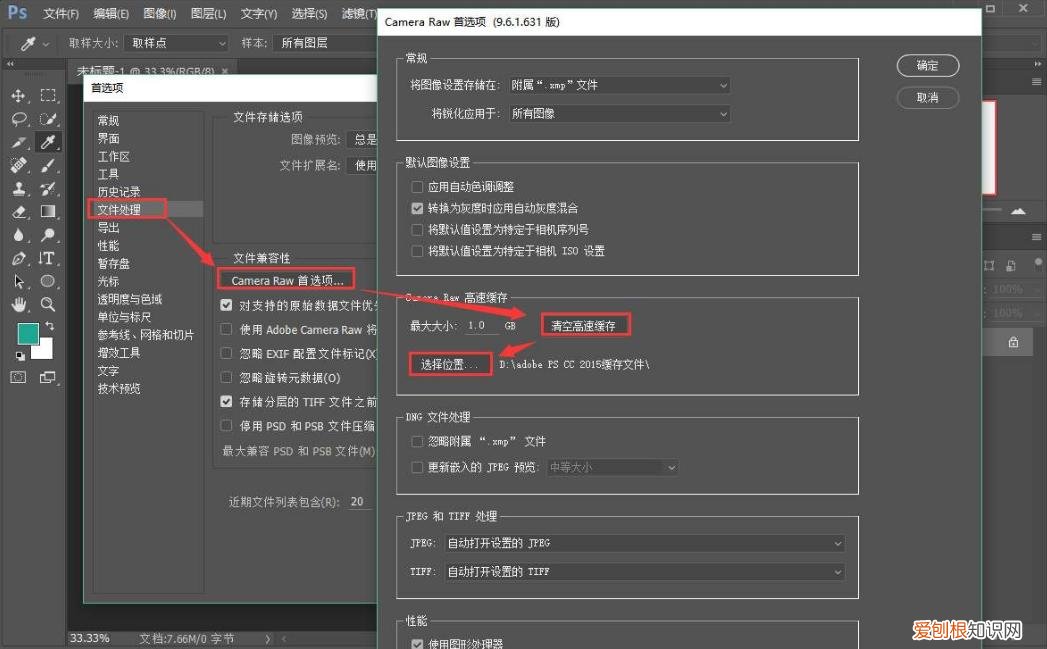
文章插图

文章插图

文章插图
推荐阅读
- 哪种类型显卡性能最好? 集成显卡和独立显卡哪个好
- 教你一招恢复回收站误删的文件 电脑恢复回收站删除的文件
- 二月二剪头发有什么说法,龙抬头剃头有什么寓意?
- 网络上打卡是什么意思? 打卡是什么意思
- 八年级下册历史知识点总结
- 始祖鸟什么档次 始祖鸟是哪个国家的品牌
- 清明节是几月几日,清明节过后还有哪些节日?
- 尼罗河是印度还是埃及 尼罗河在哪个国家
- 东北三省是哪三省? 沈阳属于哪个省


